宏碁笔记本重装系统win7图文教程
- 分类:u盘教程 发布时间: 2017年02月06日 14:06:14
今天为大家介绍的是宏碁笔记本重装系统win7图文教程,宏碁笔记本高性价比机型热卖的一种笔记本,可以解决多种电脑问题,最近有用户问小编关于宏碁笔记本重装系统win7图文教程,今天就为大家介绍一下吧。
第一步:按下笔记本电源,开机不停的按“F2”进BIOS操作界面,选择“Boot”选项,将“Boot Mode”中的“UEFI”更改成“Legacy模式。

宏碁笔记本重装系统win7图文教程图1
第二步:按ESC返回BIOS操作界面,找到Main标签,选择“F12 BOOT Menu”选项,将Disable改为Enable,按ESC,选择SAVE保存退出.

宏碁笔记本重装系统win7图文教程图2
第三步:选择自己需要的安装方式,设置那个引导作为第一启动项:
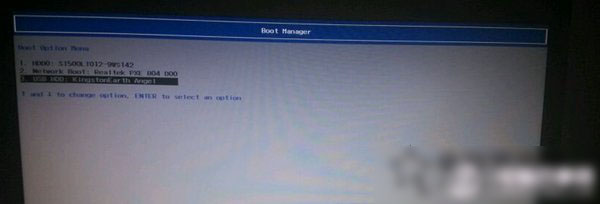
宏碁笔记本重装系统win7图文教程图3
以上就是小编为大家介绍的宏碁笔记本重装系统win7图文教程了,相信大家宏碁笔记本重装系统win7图文教程都有一定的了解了吧,好了,下一篇为大家介绍的是bios设置光驱启动。
上一篇:联想win7重装系统图文教程
下一篇:win7系统雨林深度哪个好呢?
猜您喜欢
- Windows 任务栏不显示任务怎么办..2020/07/06
- 显卡价格为什么暴涨2021/05/25
- 老司机教你如何制作u盘启动盘..2019/05/08
- steam社区打不开怎么办2021/01/16
- 戴尔电脑最新bios设置U盘启动legacy模..2021/04/01
- 详谈手提电脑连不上wifi怎么办..2021/10/10
相关推荐
- 怎么连接打印机 2020-06-06
- 小米笔记本电脑如何进入bios的介绍.. 2022-04-04
- 维护U盘安全的七则技巧 2013-07-25
- 余额宝怎么用 2020-08-18
- 天涯明月刀游戏需要什么电脑配置.. 2020-03-23
- 2021最新的十大u盘品牌排行榜推荐.. 2021-08-11



